Cách tắt thông báo System requirements not met trên Windows 11
Mục lục
Mục lục
Nhiều người sử dụng Windows 11 và gặp dòng chữ System requirements not met trên màn hình desktop. Điều này gây ra sự chịu và phiền toái cho người dùng. Vậy làm sao để tắt thông báo System Requirements Not Met hiển thị trên màn hình Windows 11? Bài viết sau đây của Phúc Anh sẽ giúp bạn làm điều đó.
Nguyên nhân Windows 11 hiển thị dòng chữ System Requirements not met trên màn hình chính
Dòng chữ “System requirements not met” là thông báo của Windows cho biết máy tính của bạn không đáp ứng được yêu cầu phần cứng của Windows 11.
Khác với các hệ điều hành trước đó thì Windows 11 có yêu cầu phần cứng khắt khe hơn rất nhiều. Microsoft đã ra thông báo rằng máy tính của người dùng cần phải đáp ứng cấu hình tối thiểu và phải có cả tính năng bảo mật TPM 2.0 (Trusted Platform Module).
Tuy nhiên thì bạn vẫn có thể cài hệ điều hành này ngay cả khi hệ thống không đạt tiêu chuẩn của Microsoft đưa ra. Và lúc này khi người dùng sử dụng hệ thống thì windows sẽ có thông báo trên màn hình chính “System Requirements Not Met” nhắc nhở người dùng rằng thiết bị của họ không được hỗ trợ.
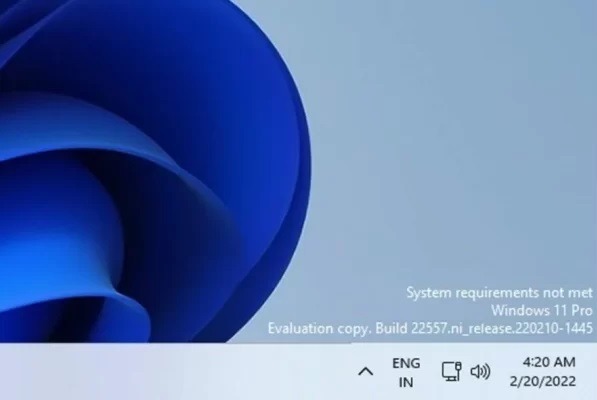
Hướng dẫn xóa dòng chữ System Requirements not met trên Windows 11
Một điều khá tuyệt vời rằng Microsoft đã đưa ra cảnh báo nhưng họ sẽ không hạn chế bất kỳ tính năng nào với các thiết bị không đáp ứng đủ điều kiện. Người dùng chỉ cần tắt thông báo này đi và hoàn toàn có thể sử dụng như bình thường. Và dưới đây là cách tắt thông báo đó.
Bước 1: Bạn tìm kiếm Registry Editor trong trình tìm kiếm của windows hoặc nhấn nút Start > Run > nhập regedit > Enter.
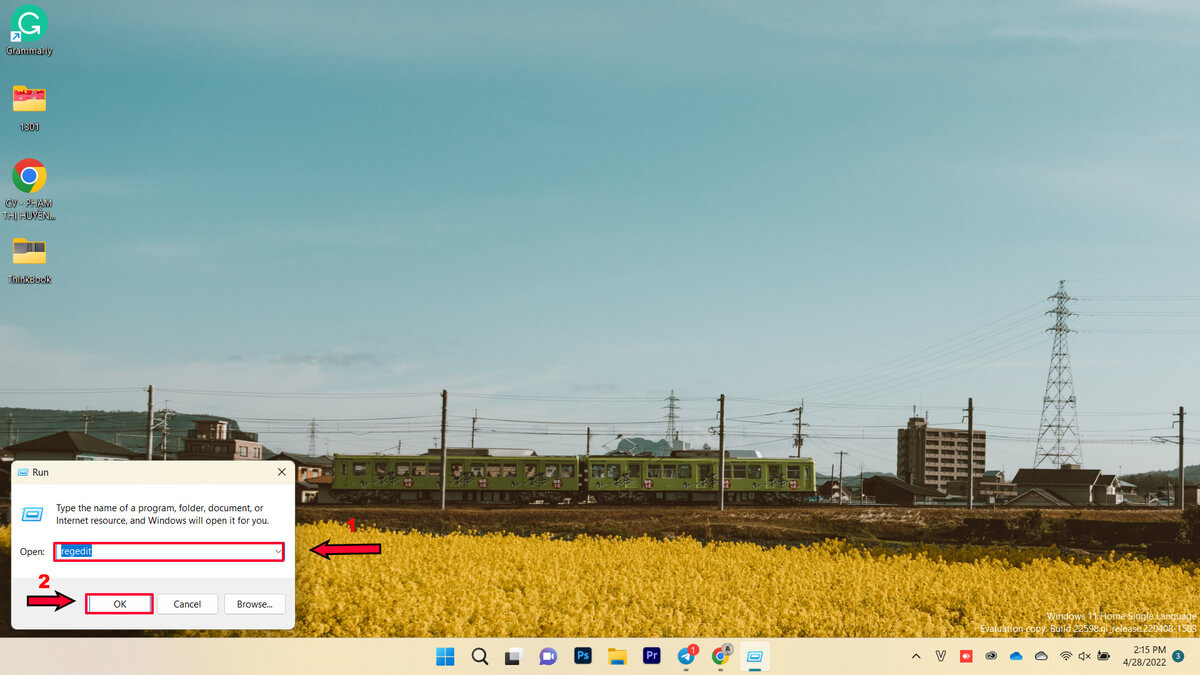
Bước 2: Trong cửa sổ Registry Editor, bạn điều hướng đường dẫn sau.
- HKEY_CURRENT_USER > Control Panel > UnsupportedHardwareNotificationCache.
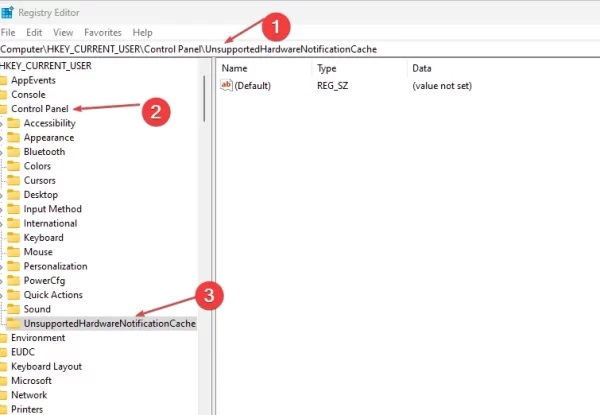
Bước 3: Từ khung bên phải, bạn bấm đúp vào SV2 và đổi số 1 thành 0 trong Value data > bấm OK.
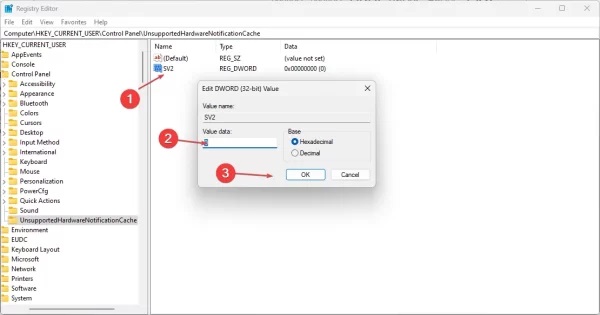
Bước 4: Bạn đóng trình chỉnh sửa Registry Editor và khởi động lại máy tính để áp dụng thay đổi.
Lưu ý: Bạn nên tạo sao lưu trước khi sửa đổi registry hệ thống để phòng có sự cố xảy ra. Nếu bạn không tìm thấy. UnsupportedHardwareNotificationCache. Bạn có thể tạo giá trị này bằng cách bấm chuột phải lên Control Panel > chọn New > Key.
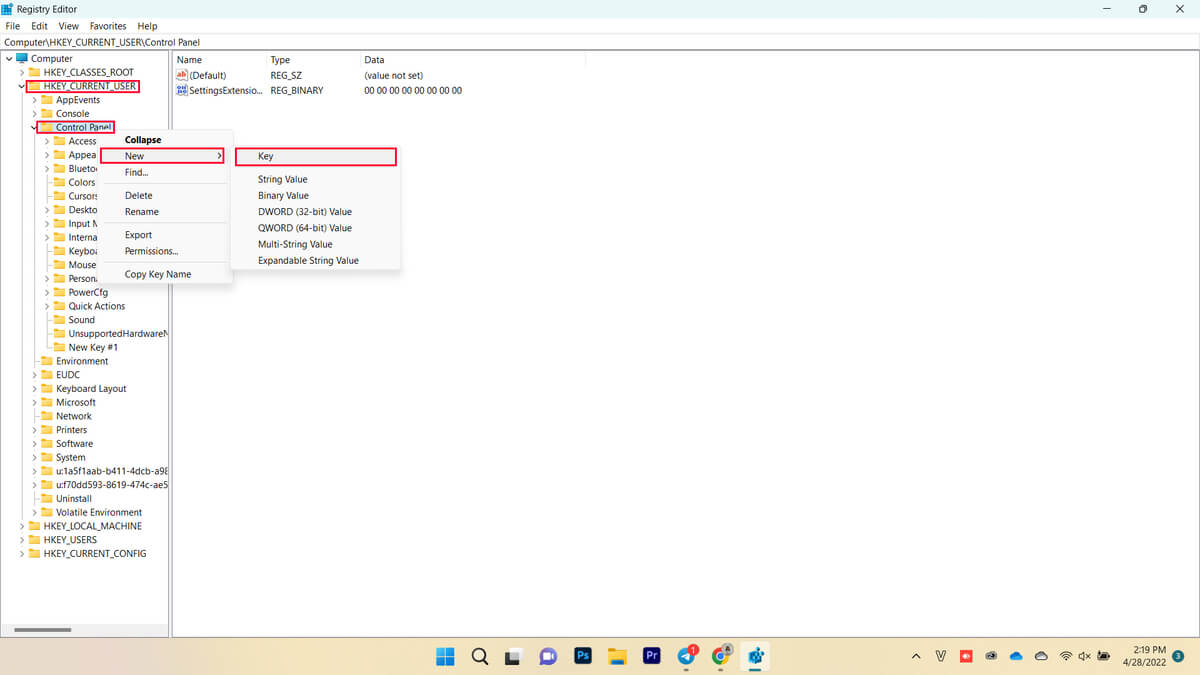
Sau đó, bạn tạo SV2 bằng cách bấm chuột phải lên vùng trống bên phải UnsupportedHardwareNotificationCache > chọn New > DWORD (32-bit) Value.
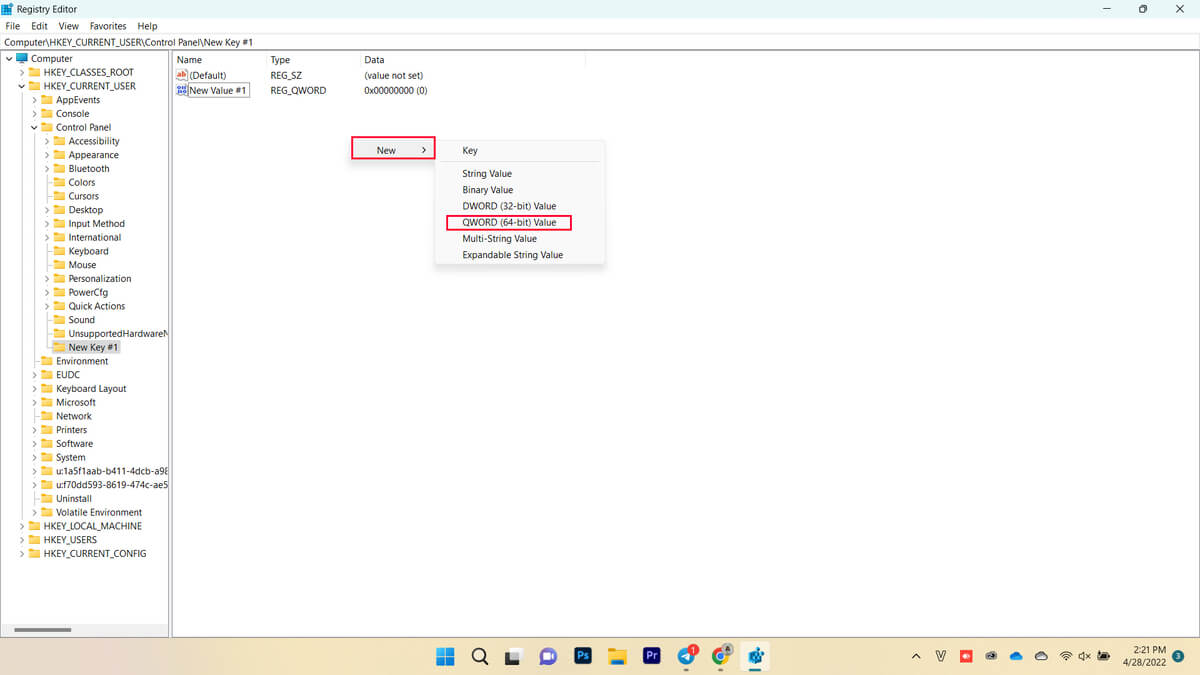
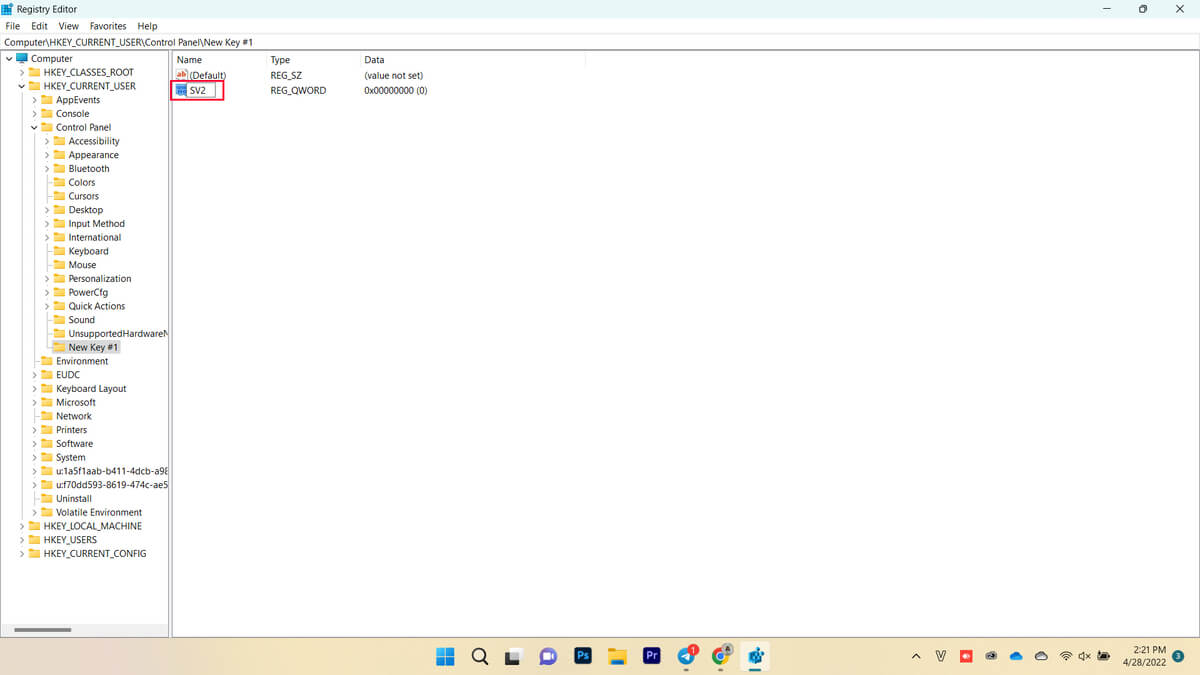
Trên đây mình đã hướng dẫn bạn bạn tắt thông báo System requirements not met trên Windows 11 Chúc bạn thực hiện thành công và đừng quên theo dõi các bài viết công nghệ từ Phúc Anh để cập nhật tin tức công nghệ nhanh chóng, chính xác.
Tin liên quan
- Cách phục hồi ảnh cũ bằng AI miễn phí đơn giản và hiệu quả
- Cách tải file âm thanh từ Google Dịch trên PC, máy tính chi tiết và đơn giản
- Hướng dẫn chi tiết cách tải video Xiaohongshu 小红书 không logo chi tiết và nhanh nhất 2025
- Laptop 2 trong 1 là gì? Ưu, nhược điểm của chúng và có nên mua không?
- Hướng dẫn cách tự chụp ảnh 4x6 bằng điện thoại tại nhà đẹp và nhanh nhất
- Jarvis AI là gì? Hướng dẫn chi tiết cách sử dụng Jarvis AI hiệu quả nhất cho công việc vào năm 2025
- Cách tạo flashcard trên Quizlet hiệu quả cho học tập
- TikTok Note là gì? Hướng dẫn chi tiết cách sử dụng TikTok Note 2025
- Riverside.fm là gì? Cách sử dụng Riverside.fm để làm Podcast chi tiết nhất 2025
- Hướng dẫn chi tiết cách định vị và chia sẻ địa chỉ nhà mình cho bạn bè bằng Google Maps mới nhất 2025
- Hướng dẫn khắc phục việc Microsoft Edge ngốn RAM khi sử dụng
- Hướng dẫn kích hoạt trợ lý ảo Copilot trên Windows 11
- Hướng dẫn bạn cách tắt hoặc xóa Copilot trên Windows 11
- Hướng dẫn đổi Email và trình duyệt web mặc định trên iPhone một cách dễ dàng
- Hướng dẫn bạn cách đổi tên ảnh và video trên iPhone dễ dàng và nhanh chóng
- Hướng dẫn loại bỏ phiền phức bởi những thông báo của Windows 11 một cách dễ dàng
- Hướng dẫn bạn cách thay đổi ngôn ngữ bàn phím trong Windows
- Hướng dẫn cách đổi thư mục Download mặc định trên Windows sang ổ đĩa khác
- Hướng dẫn cách biến laptop thành màn hình phụ không cần đến phần mềm thứ 3
- Hướng dẫn cách dùng Ipad làm màn hình phụ cho Macbook hay PC
Phúc Anh 15 Xã Đàn, Đống Đa, Hà Nội
Điện thoại: (024) 35737383 - (024) 39689966 (ext 1)
Phúc Anh 152 - 154 Trần Duy Hưng, Cầu Giấy, Hà Nội
Điện thoại: (024) 37545599 - (024) 39689966 (ext 2)/  Chat zalo
Chat zalo
Phúc Anh 134 Thái Hà, Đống Đa, Hà Nội
Điện thoại: (024) 38571919 - (024) 39689966 (ext 3)/  Chat zalo
Chat zalo
Phúc Anh 141-143 Phạm Văn Đồng, Cầu Giấy, Hà Nội
Điện thoại: (024) 39689966 (ext 5)/  Chat zalo
Chat zalo
Phúc Anh 89 Lê Duẩn, Cửa Nam, Hoàn Kiếm, Hà Nội
Điện thoại: (024) 39689966 (ext 6)/  Chat zalo
Chat zalo
Phòng bán hàng trực tuyến
Điện thoại: 1900 2164 (ext 1)
Phòng dự án và khách hàng doanh nghiệp
Điện thoại: 1900 2164 (ext 2)




 Giỏ hàng
Giỏ hàng









